In Minecraft is het niet ongewoon om fouten tegen te komen tijdens het gebruik van mods, zoals de “Minecraft Mod heeft taalprovider Javafml 44 nodig” fout. Minecraft heeft miljoenen spelers over de hele wereld geboeid met zijn eindeloze mogelijkheden voor creativiteit en avontuur. Een van de redenen voor zijn immense populariteit is de mogelijkheid om het spel aan te passen door middel van modswat de game-ervaring op tal van manieren kan verbeteren.
In dit artikel gaan we dieper in op de oorzaken van deze fout en geven we je een uitgebreide gids over hoe herstel je het. Hieronder kunt u verschillende mogelijke oplossingen bekijken voor het Javafml 44-probleem met Minecraft Mod heeft taalprovider nodig.
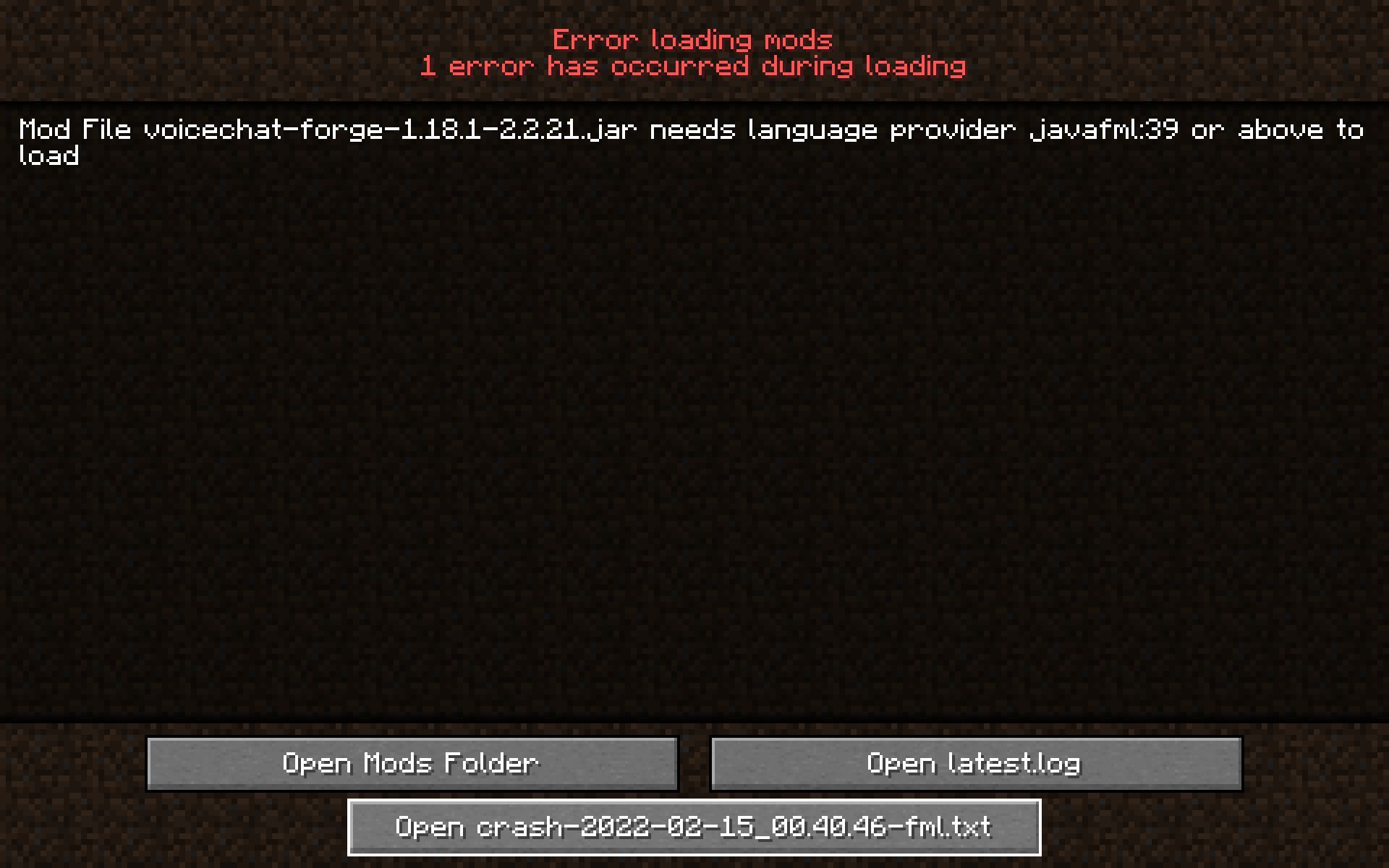
Minecraft-versie verifiëren
De eerste stap bij het oplossen van deze fout is om ervoor te zorgen dat u gebruikt de juiste versie van Minecraft. Start het Minecraft-opstartprogramma om te bepalen welke versie u momenteel speelt. Deze informatie is cruciaal bij het vinden van de juiste oplossing.
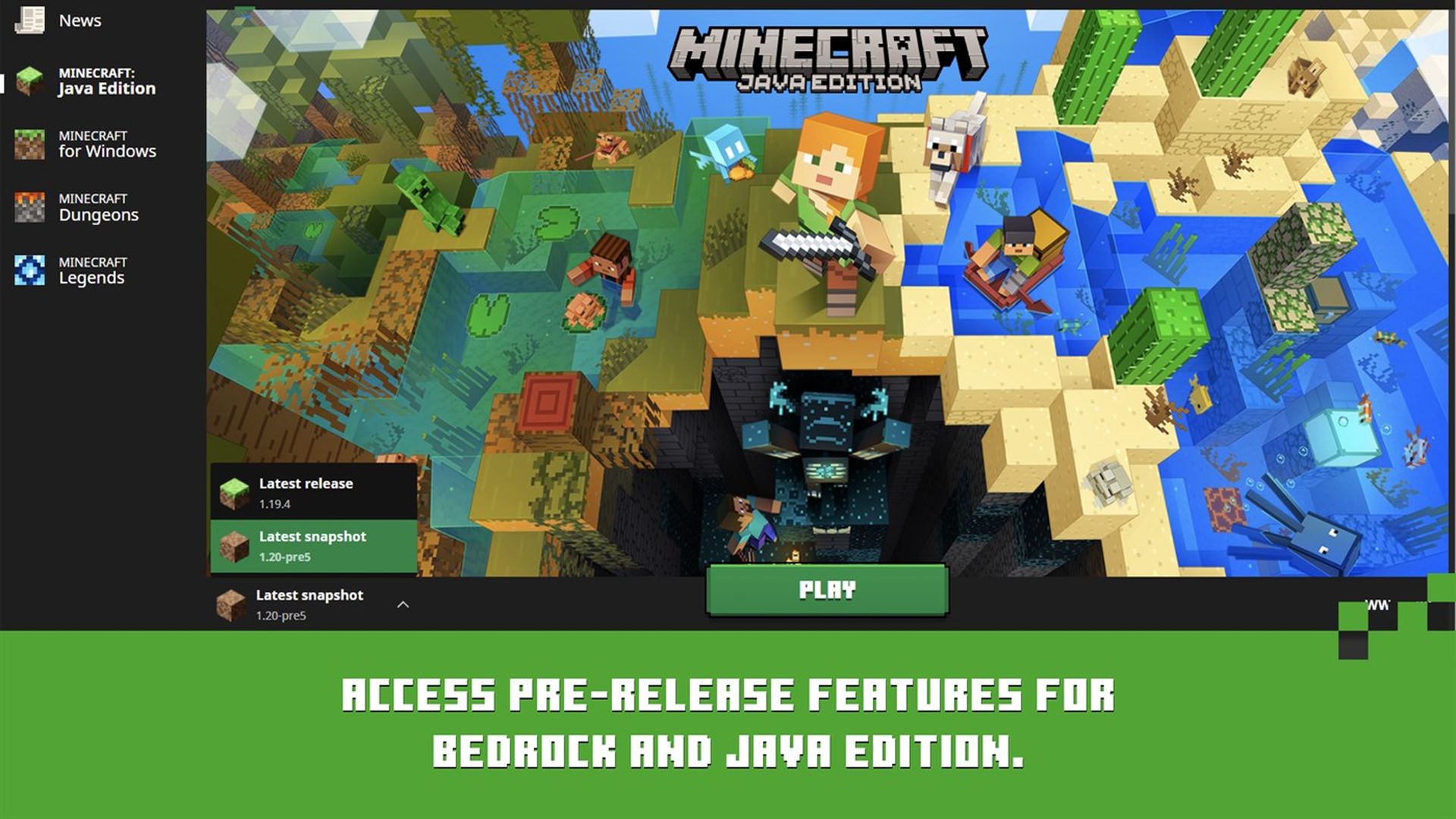
Mod-bestanden vervangen
Terwijl de mod wordt gedownload, ga je naar de “%App data%” map door ernaar te zoeken in de zoekbalk van het startmenu en op Enter te drukken. Navigeer in de map naar de volgende map: App data > Roamen > .minecraft.
Binnen de “.minecraft” map, zoek de “mods” map. Identificeer de mod die de fout veroorzaakt en verwijder deze. Eenmaal verwijderd, vervang het door de vers gedownloade versie die overeenkomt met de Minecraft-versie die u wilt spelen. Sluit de map en ga verder met het starten van Minecraft om te controleren of de Minecraft Mod-taalprovider Javafml 44-fout is opgelost.
Minecraft-app repareren en resetten
Als de fout zich blijft voordoen, zelfs na het vervangen van de mod-bestanden, is het raadzaam om de Minecraft-app te repareren en opnieuw in te stellen. Voordat u doorgaat, is het raadzaam om een back-up te maken van uw Minecraft-opslag op een aparte locatie op uw bureaublad of op een andere geschikte locatie.
Open de Windows-instellingen en navigeer naar de “Toepassingen” sectie. Zoek en klik op “Geïnstalleerde apps.” Zoek naar Minecraft in de lijst met geïnstalleerde apps en klik op het hamburgermenupictogram naast je Minecraft-versie. Selecteer ‘Geavanceerde opties’ uit de opties die verschijnen.
Blader binnen de geavanceerde app-opties voor Minecraft naar beneden en klik op “Reparatie”. Deze actie verifieert de integriteit van je gamebestanden en herstelt eventuele beschadigde gegevens. Als u de Minecraft-app volledig wilt resetten en deze wilt terugzetten naar een nieuwe installatiestatus, klikt u op “Resetten”. Dit lost de “taalaanbieder” Minecraft-fout op uw pc.
Het downloaden van de juiste mod-versie
Ga naar de mod-downloadpagina van uw keuze. Laten we bijvoorbeeld eens kijken de populaire Curse Forge-website. Zoek de gewenste mod En navigeren naar het tabblad “Bestanden”.. Hier vindt u een lijst met beschikbare versies voor die specifieke Minecraft-mod. Selecteer de versie die overeenkomt met uw versie van het Minecraft-opstartprogramma om compatibiliteitsproblemen te voorkomen.
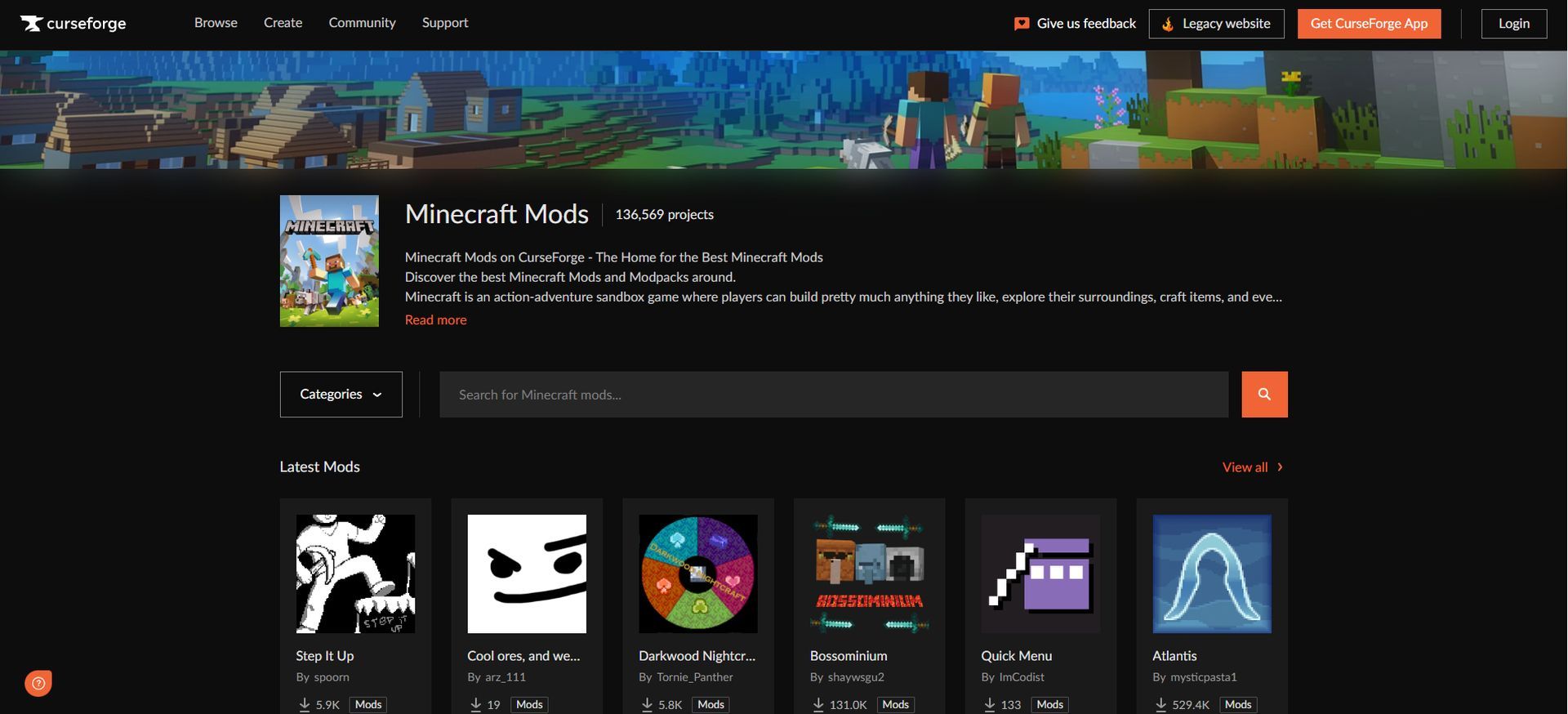
Door deze stapsgewijze instructies te volgen, zou je de fout “Minecraft Mod heeft taalaanbieder Javafml 44 nodig” moeten kunnen oplossen en je Minecraft-avonturen kunnen voortzetten met de gewenste mods. Vergeet niet om altijd de juiste mod-versies te gebruiken en zorg voor compatibiliteit met je Minecraft launcher-versie voor een naadloze game-ervaring. Veel Minecraftplezier!
Als je het probleem hebt opgelost, kijk dan eens naar onze Minecraft-opslagruimte-ideeën om je inventaris onder de knie te krijgen!
Uitgelichte afbeelding: Credit
Source: Hoe het Minecraft Mod-probleem met taalprovider Javafml 44 op te lossen?

